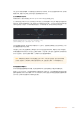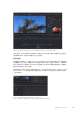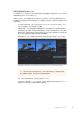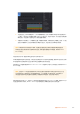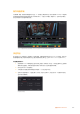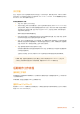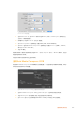User's Manual
5
点 击 跟 踪 器 节 点 ,按 数 字 键 “ 1”,即可在左侧的检视器中看到合并结果。在跟踪器节点的检查器
面板中点击“
Operations
”(操作)选项卡。把鼠标指针悬停在选项卡上方就能看到相应名称。点
击“Operations”旁边的下拉菜单,然后选择“Match Move”( 动 作 匹 配 )。
6
点击“
Text
”文本节点可在检查器中显示属性。在文本框中输入文本,按照合成要求修改字体、
颜色和大小。
来自跟踪器的跟踪位置数据将被应用于您的文本。如果您希望调整文本的位置偏移,点击检查
器面板中的“Trackers”(跟踪器)选项卡,然后用x和y偏移旋钮修改位置。
跟踪器检查器面板底部的旋钮可用于调整文本的偏移位置。
现在,您播放合成画面时,就能查看到附加在被跟踪物体上的文本了!
绿色方框代表当前跟踪器在绿色路径上的位置,
红色虚线代表对文本进行动画处理所使用的位置偏移。
对于一些镜头,您可能需要在跟踪后删除跟踪点,比如当所跟踪的物体从屏幕上消失的时候。
关键帧编辑器让这个流程变得非常简单。
454
使用DaVinci Resolve